
- •ДВУХМЕРНОЕ ПРОЕКТИРОВАНИЕ И ЧЕРЧЕНИЕ
- •ВВЕДЕНИЕ
- •БЫСТРОЕ НАЧАЛО
- •Требования к системе
- •Требования к компьютеру
- •Требования к программному обеспечению
- •Установка T-FLEX CAD
- •Запуск программы установки
- •Установка электронного ключа защиты
- •Что делает программа установки?
- •Что вы видите в окне T-FLEX CAD?
- •Элементы управления
- •Основные понятия и метод построения чертежа
- •Краткие инструкции
- •Отмена команды
- •Начало работы, сохранение чертежа, окончание работы
- •Функциональные клавиши
- •КРАТКИЙ ВВОДНЫЙ КУРС
- •Создание параметрического чертежа
- •Создание эскиза - непараметрического чертежа
- •ОСНОВНЫЕ ПОЛОЖЕНИЯ РАБОТЫ С СИСТЕМОЙ
- •Управление документами
- •Создание нового документа
- •Открытие документа
- •Перемещение, увеличение и уменьшение изображения чертежа в окне текущего чертежа
- •Статусная строка
- •Инструментальная панель
- •Системная панель
- •Окно общего вида
- •Использование меню документов
- •Линейка
- •Окно «Свойство»
- •Автоменю
- •Окно текущего чертежа
- •Открытие нового окна
- •Закрытие всех окон
- •Упорядочивание окон
- •Полосы прокрутки окна текущего чертежа
- •Разделение окна чертежа
- •Выбор текущего окна
- •Изменение размеров окна и закрытие окна
- •Активизированные команды
- •Дерево модели
- •Использование сетки
- •Создание и редактирование элементов чертежа
- •Общие принципы создания и редактирования элементов
- •Использование буфера обмена
- •Редактирование элементов
- •Отмена действий пользователя
- •Общие принципы задания параметров. Задание параметров с помощью переменных
- •Задание общих параметров элементов системы. Цвет, уровень, слой, приоритет
- •Цвет элементов
- •Слой элементов. Выбор слоя для элементов. Создание слоёв и задание их параметров
- •Уровень элементов
- •Приоритет элементов
- •Управление видимостью элементов
- •НАСТРОЙКА СИСТЕМЫ
- •Настройка установок
- •Закладка «Пользователь»
- •Закладка «Разное»
- •Закладка «Файлы»
- •Закладка «Сохранение»
- •Закладка «Цвета»
- •Закладка «Фрагменты»
- •Закладка «Привязки»
- •Закладка «Эскиз»
- •Закладка «Окна»
- •Закладка «Папки»
- •Закладка «Спецификация»
- •Закладка «3D»
- •Настройка инструментальных панелей и клавиатуры
- •Изменение видимости инструментальных панелей
- •Закладка «Панели»
- •Создание новой панели
- •Закладка «Команды»
- •Закладка «Клавиатура»
- •Закладка «Меню пользователя»
- •БИБЛИОТЕКИ
- •Конфигурации библиотек, меню документов
- •Контекстное меню для работы в окне «Меню документов»
- •Команды для работы с конфигурациями библиотек
- •НАСТРОЙКА ЧЕРТЕЖА
- •Настройка чертежа
- •Закладка «Общие»
- •Закладка «Шрифт»
- •Закладка «Размеры»
- •Закладка «Альтернативные размеры»
- •Закладка «Прорисовка»
- •Закладка «Разное»
- •Закладка «Цвета»
- •Закладка «Экран»
- •Закладка «Просмотр»
- •Закладка «Символы»
- •Закладка «3D»
- •Параметры по умолчанию.
- •СТРАНИЦЫ
- •Общие сведения
- •Работа со страницами документа
- •Закладки страниц
- •Особенности работы с многостраничным документом
- •ПРЯМЫЕ
- •Построение прямых
- •Прямые, построенные на основе 2D проекции, 2D фрагмента или копии
- •Параметры прямых
- •Укороченные прямые
- •Использование численных параметров
- •Редактирование прямых
- •Изменение отношений между линиями построения
- •Удаление линий построения
- •Заключение
- •ОКРУЖНОСТИ
- •Примеры построения окружностей
- •Построение окружностей
- •Способы построения окружностей
- •Параметры окружности
- •Редактирование окружностей
- •Заключение
- •ЭЛЛИПСЫ
- •Построение эллипсов
- •Параметры эллипсов
- •Редактирование эллипсов
- •УЗЛЫ
- •Построение узлов
- •Узлы на основе элементов построения
- •«Свободные» узлы
- •Узлы с фрагментов. Имена узлов
- •Узлы, лежащие в характерных точках элементов
- •Заключение
- •СПЛАЙНЫ
- •Основные положения
- •Построение сплайнов
- •Параметры сплайнов
- •Редактирование сплайнов
- •ЭКВИДИСТАНТЫ
- •Построение эквидистант
- •Параметры эквидистант
- •Редактирование эквидистант
- •ФУНКЦИИ
- •Задание функции
- •Пример построения эвольвенты
- •Редактирование функции
- •ПУТИ
- •Построение 2D путей
- •Параметры 2D путей
- •Редактирование 2D путей
- •Редактирования типа отдельного участка пути
- •Удаление узловой точки контура пути
- •Изменение местоположения узловой точки контура пути
- •Создание дополнительных узловых точек контура пути
- •ЛИНИИ ИЗОБРАЖЕНИЯ
- •Создание линий изображения
- •Выбор режима рисования. Режимы «свободного» и «связанного» рисования
- •Параметры линии изображения
- •Использование опций выбора элементов построения
- •Пример создания последовательности линий изображения
- •Несколько рекомендаций по созданию линий изображения
- •Основные правила построения линий изображения
- •Использование сетки в режиме «свободного» рисования
- •Редактирование линий изображения
- •Подробнее об указанных опциях
- •ПРОСТАНОВКА ОСЕЙ
- •Нанесение осевых линий
- •Параметры осевых линий
- •Редактирование осей
- •СОЗДАНИЕ ЭСКИЗА
- •Создание эскиза
- •Использование немодального диалога «Свойства»
- •Объектные привязки
- •Непрерывный ввод линий
- •Использование смещения от узла
- •Построение отрезков
- •Построение дуг
- •Построение окружности
- •Построение многоугольников
- •Построение фасок и скруглений
- •Осевые линии
- •Способы модификации отрезков
- •Параметры линии изображения
- •Редактирование эскиза
- •ФАСКИ
- •Создание фасок
- •Создание фаски по узлу, через который проходит контур штриховки
- •Создание фаски по линиям изображения
- •Параметры фасок
- •Редактирование фасок
- •ШТРИХОВКИ, ЗАЛИВКИ
- •Нанесение штриховок
- •Параметры штриховки
- •Закладка «Заполнение»
- •Закладка «Обводка»
- •Задание параметров штриховки в системной панели
- •Задание контура штриховки
- •Режим автоматического поиска контура штриховки
- •Режим ручного ввода контура штриховки
- •Изменение штриховок или заливок
- •Изменение параметров штриховки или заливки
- •Удаление всей области штриховки или заливки
- •Добавление нового контура к области штриховки или заливки
- •Перезадание контура штриховки
- •Редактирование отдельного контура
- •КОПИИ
- •Копирование элементов
- •Копирование методом переноса
- •Копирование методом поворот
- •Копирование методом симметрии
- •Копирование методом гомотетии
- •Создание операции копирования
- •Создание перемещения
- •Параметры перемещения
- •Создание симметричной копии
- •Создание линейного массива
- •Параметры линейного массива
- •Создание кругового массива
- •Параметры кругового массива
- •Редактирование копий
- •ЧЕРТЁЖНЫЕ ВИДЫ. ВЫНОСНЫЕ ЭЛЕМЕНТЫ
- •Основные сведения
- •Создание чертёжного вида
- •Создание выносных элементов на основе чертёжного вида
- •Особенности масштабирования чертёжных видов
- •Редактирование чертёжных видов
- •Редактирование чертёжного вида
- •Редактирование изображения на чертёжном виде
- •КАРТИНКИ, OLE-ОБЪЕКТЫ
- •Картинки
- •Вставка OLE-объектов
- •Контекстное меню. Команда «Связи»
- •Контекстное меню. Команда «Редактировать»
- •Контекстное меню. Команда «Открыть»
- •Команда «Обновить ссылки»
- •РАЗМЕРЫ
- •Нанесение размеров
- •Размеры между двумя прямыми или между прямой и узлом
- •Размеры между двумя узлами
- •Создание размера дуги окружности
- •Размеры по одной линии изображения
- •Создание цепочек размеров
- •Строительные размеры (отметки уровней)
- •Размеры на окружности
- •Параметры размеров
- •Закладка «Общие»
- •Закладка «Строки»
- •Закладка «Масштаб»
- •Закладка «Стиль»
- •Закладка «Допуск»
- •Закладка «Альтернативные размеры»
- •Особенности задания параметров для угловых размеров
- •Особенности задания параметров для размеров на окружности
- •Особенности задания параметров для строительных размеров
- •Параметры для новых размеров
- •Редактирование размеров
- •НАДПИСИ
- •Создание надписей
- •Параметры надписи
- •Закладка «Стиль»
- •Закладка «Строки»
- •Закладка «Шрифт»
- •Редактирование надписей
- •ДОПУСКИ ФОРМЫ И РАСПОЛОЖЕНИЯ ПОВЕРХНОСТЕЙ. ОБОЗНАЧЕНИЯ БАЗ
- •Создание обозначений допусков формы и баз
- •Создание допуска
- •Создание выноски или допуска с выноской
- •Создание выноски или базы с выноской
- •Параметры допуска
- •Редактирование допусков
- •ШЕРОХОВАТОСТИ
- •Создание шероховатости
- •Параметры шероховатости
- •Закладка «Тип»
- •Закладка «Стиль»
- •Редактирование шероховатости
- •ОБОЗНАЧЕНИЕ ВИДА
- •Создание обозначений вида
- •Простое сечение
- •Сложное сечение
- •Вид по стрелке
- •Редактирование обозначения вида
- •ТЕКСТЫ
- •Создание текстов
- •Создание строчного текста
- •Надстрочный и подстрочный текст. Использование переменных в текстах
- •Редактирование строчного текста
- •Создание параграф текста
- •Задание положения и размера текста
- •Ввод содержимого текста
- •Редактирование параграф текста
- •Создание многострочного текста
- •Редактирование многострочного текста
- •Создание таблиц
- •Закладка "Таблица"
- •Редактирование таблиц
- •Работа со словарем
- •Вставка текста из словаря
- •Создание новых записей в словаре
- •СОЗДАНИЕ СБОРОЧНЫХ ЧЕРТЕЖЕЙ. ИСПОЛЬЗОВАНИЕ ФРАГМЕНТОВ
- •Особенности создания сборочных чертежей
- •Методы создания сборочных моделей
- •Переменные фрагмента
- •Модификация чертежей фрагментов при вставке в сборку
- •Удаление невидимых линий
- •Привязка к элементам фрагментов
- •Создание спецификации сборки
- •Деталировочные чертежи на основе фрагментов
- •Проектирование «Сверху вниз»
- •Проектирование методом «Снизу-вверх»
- •Способы привязки фрагментов
- •Векторы привязки
- •Точки привязки
- •Нанесение фрагментов на чертёж
- •Выбор файла фрагмента и задание параметров вставки фрагмента в сборку
- •Выбор фрагмента из библиотеки
- •Задание значений внешних переменных фрагмента
- •Задание привязки фрагмента на сборочном чертеже
- •Повторное нанесение фрагмента
- •Параметры фрагмента
- •Работа с фрагментами в контексте сборки
- •Создание фрагмента в контексте сборки
- •Выделение фрагмента в контексте сборки
- •Редактирование фрагментов
- •Изменение привязки фрагмента
- •Обрезка фрагмента по штриховке
- •Редактирование фрагмента в контексте сборки
- •Обновление фрагментов
- •ПЕРЕМЕЩЕНИЕ И КОПИРОВАНИЕ 2D ЭЛЕМЕНТОВ
- •Перемещение 2D элементов
- •Опции команды
- •Особенности перемещения/дублирования различных элементов T-FLEX CAD
- •Копирование через буфер обмена
- •ЗАМЕНА ЭЛЕМЕНТОВ
- •ПЕРЕМЕННЫЕ
- •Основные положения
- •Что такое переменная?
- •Имя переменной
- •Выражение
- •Операнды выражения
- •Действия (операции) в выражениях
- •Логические операции
- •Стандартные математические функции
- •Создание и использование переменных
- •Редактор переменных
- •Окно редактора переменных
- •Внешняя переменная
- •Создание новой переменной
- •Выражение, определяющее значение переменной
- •Комментарий переменной
- •Удаление переменной
- •Переименование переменной
- •Скрытые переменные
- •Чтение и запись переменных из внешних файлов
- •Список значений переменной
- •Команды настройки окна редактора
- •Завершение работы редактора переменных
- •Переменная - функция
- •Вспомогательные команды редактора переменных
- •Поиск и сортировка переменных по именам
- •Команды редактирования строки
- •Редактирование внешних переменных
- •Использование переменных в T-FLEX CAD
- •Переменные и линии построения
- •Переменные и уровни видимости
- •Использование функций ATOT (), LTOT (), SATOT (), SLTOT ().
- •Использование функции GET ()
- •Использование функции CHECK ()
- •Связи переменных
- •ГЛОБАЛЬНЫЕ ПЕРЕМЕННЫЕ
- •БАЗЫ ДАННЫХ
- •Создание внутренней базы данных
- •Функции отбора значений из внутренних баз данных REC (), FREC (), VAL (), FIND ()
- •Команды редактора баз данных
- •Базы данных по ссылке
- •Особености создания базы данных по ссылке для формата (*.xls)
- •Создание и редактирование внешней базы данных
- •Функции отбора значений из внешних баз данных DBF () и DBFWIN ()
- •Функция отбора значений из внешних баз данных MDB ()
- •ИЗМЕНЕНИЕ ЧЕРТЕЖА С ПОМОЩЬЮ РАЗМЕРОВ
- •ЭЛЕМЕНТЫ УПРАВЛЕНИЯ
- •Общие сведения
- •Создание диалога
- •Применение диалога
- •Параметризация при создании диалога
- •Работа с несколькими диалогами
- •Изменение элементов управления
- •АНИМАЦИЯ
- •Анимация модели командой "Анимировать модель"
- •Приложение "Создание сценариев анимации"
- •Создание нового графика
- •Добавление/изменение точек графика
- •Выбор узлов графика
- •Удаление узлов графика
- •Сглаживание графика
- •Сетка
- •Ведомые графики
- •Общие параметры анимации
- •Масштабирование окна графика
- •Управление анимацией
- •Пример анимации хода часов
- •Пример анимации разборки пирамиды
- •ОПТИМИЗАЦИЯ
- •Общие сведения
- •Задание на оптимизацию
- •Примеры применения оптимизации
- •Задача на нахождение положения натяжного ролика
- •Задача об оптимизации объема бутылки
- •ОФОРМЛЕНИЕ ЧЕРТЕЖЕЙ
- •Создание основной надписи (нанесение форматки на документ)
- •Подбор основной надписи
- •Технические требования
- •Неуказываемая шероховатость
- •Обновление оформления
- •Настройка
- •Закладка «Основные надписи»
- •Закладка «Параметры основной надписи»
- •Закладка «Технические требования»
- •Закладка «Неуказываемая шероховатость»
- •Закладка «Подбор основной надписи»
- •СПЕЦИФИКАЦИИ
- •Работа со спецификацией
- •Состав спецификации
- •Подготовка данных для спецификации
- •Создание новой записи данных для спецификации
- •Создание спецификации
- •Создание спецификации на новой странице чертежа или в новом документе
- •Создание спецификации на существующей странице чертежа
- •Создание спецификации с помощью пустого прототипа
- •Как перейти от сборочного чертежа к документу спецификации
- •Как заполнить штамп спецификации
- •Редактирование разделов спецификации
- •Свойства спецификации
- •Закладка «Спецификация»
- •Закладка «Разделы»
- •Закладка «Колонки»
- •Закладка «Сортировка»
- •Закладка «Суммирование»
- •Редактирование спецификации
- •Удаление спецификации
- •Удаление всей спецификации
- •Удаление пустых страниц спецификации
- •Простановка позиции на сборочном чертеже
- •Редактирование позиций
- •Создание и редактирование прототипа спецификации
- •Создание прототипа спецификации на основе одного из существующих прототипов
- •Создание прототипа спецификации на основе «Пустого прототипа»
- •СОЗДАНИЕ АННОТАЦИЙ
- •Команда «Аннотации»
- •Редактор аннотаций
- •ПРОСМОТР/СЛАЙД
- •Создание просмотра/слайда
- •ПЕЧАТЬ ДОКУМЕНТОВ
- •Печать одного документа
- •Печать нескольких документов
- •СОЗДАНИЕ БИБЛИОТЕК ПАРАМЕТРИЧЕСКИХ ЭЛЕМЕНТОВ
- •Создание параметрического элемента библиотеки
- •Создание баз данных
- •Создание переменных на основе баз данных
- •Построение параметрического чертежа и 3D модели
- •Создание диалога
- •Добавление элемента в библиотеку
- •ACTIVEX
- •Использование Visual C++
- •Использование Visual Basic
- •Описание функций ActiveX T-FLEX CAD
- •ПРЕОБРАЗОВАНИЕ ДОКУМЕНТОВ, СОЗДАННЫХ В ПРЕДЫДУЩИХ ВЕРСИЯХ T-FLEX CAD
- •Работа с приложением «Конвертер файлов предыдущих версий»
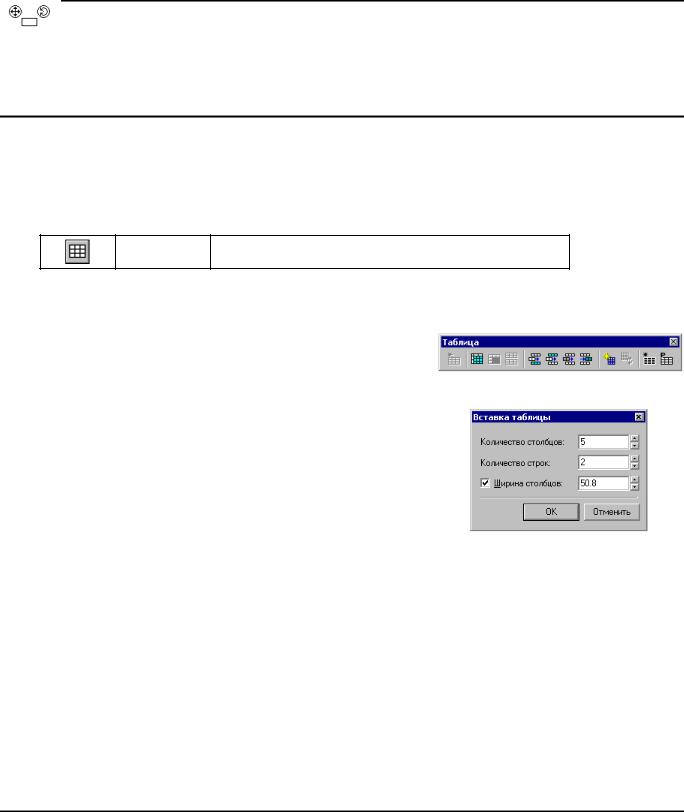
Тексты
Редактирование многострочного текста
Редактирование многострочного текста аналогично редактированию параграф текста, за исключением опций, предназначенных для редактирования прямоугольной области текста.
Создание таблиц
Создание таблицы происходит на основе многострочного текста. Для этого используется команда
“TE: Создать текст”.
Таблицу можно создать двумя способами: либо вставить ее в текст (параграф текст или многострочный текст), в этом случае таблица будет находиться внутри текста. Либо создать индивидуальную таблицу, вне границ которой нельзя вводить информацию. Для этого выберите опцию:
<В> Создать таблицу.
До создания таблицы можно установить параметры "по умолчанию" (пиктограмма  ), которые будут применяться ко всем вновь создаваемым таблицам. Цвет, установленный по умолчанию, определяет цвет шрифта, которым будет заполняться таблица и цвет границ таблицы.
), которые будут применяться ко всем вновь создаваемым таблицам. Цвет, установленный по умолчанию, определяет цвет шрифта, которым будет заполняться таблица и цвет границ таблицы.
Далее необходимо указать точку привязки таблицы. Это можно сделать тремя способами: указать курсором в любую
часть документа и нажать  , либо задать абсолютные
, либо задать абсолютные
координаты, используя опцию  , либо выбрать узел для привязки таблицы. На экране появится пустое прямоугольное поле текста, панель "Таблица" и диалоговое окно, где нужно задать некоторые параметры создаваемой таблицы.
, либо выбрать узел для привязки таблицы. На экране появится пустое прямоугольное поле текста, панель "Таблица" и диалоговое окно, где нужно задать некоторые параметры создаваемой таблицы.
В данном окне диалога установите необходимое количество столбцов и строк, а также общую ширину для всех столбцов (индивидуальную ширину столбцов можно установить
позже в свойствах таблицы). Если параметр "Ширина столбцов" не установлен, то система самостоятельно установит минимально возможную ширину столбцов. После подтверждения заданных параметров, в прямоугольнике отрисуется создаваемая таблица. При необходимости вы можете изменять размеры ячеек, перетаскивая их границы мышью.
Перемещать и поворачивать таблицу, также как и многострочный текст можно с помощью специальных знаков.
Для того чтобы заполнить таблицу, установите текстовой курсор в одной из ячеек таблицы и введите текст.
Опции создания текста аналогичны опциям создания параграф текста. Опции, служащие для определения способа привязки таблицы, аналогичны опциям привязки многострочного текста. Таблицу, также как параграф текст и многострочный текст, можно редактировать в отдельном окне.
С помощью опций панели "Таблица" можно выполнить следующие действия:
373
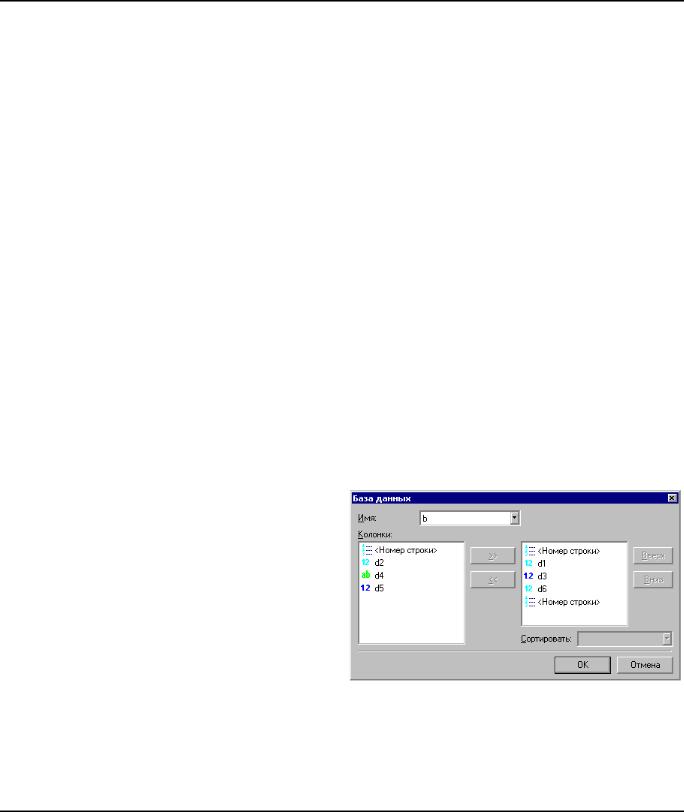
Двухмерное проектирование
 Вставить таблицу <F12>. Позволяет вставить новую таблицу в текст (параграф-текст или многострочный текст), при этом появляется окно диалога, где можно задать количество столбцов и строк таблицы (см. выше). Данная опция доступна только в том случае, если таблица вставляется в текст или отключен параметр "Запретить ввод текста вне таблицы" (см. свойства таблицы/закладка "Таблица").
Вставить таблицу <F12>. Позволяет вставить новую таблицу в текст (параграф-текст или многострочный текст), при этом появляется окно диалога, где можно задать количество столбцов и строк таблицы (см. выше). Данная опция доступна только в том случае, если таблица вставляется в текст или отключен параметр "Запретить ввод текста вне таблицы" (см. свойства таблицы/закладка "Таблица").
 Разбить ячейки. Позволяет разделить выделенные ячейки (или ячейку, в которой находится текстовой курсор) на задаваемое число строк и столбцов.
Разбить ячейки. Позволяет разделить выделенные ячейки (или ячейку, в которой находится текстовой курсор) на задаваемое число строк и столбцов.
 Объединить ячейки. Позволяет объединить выделенные ячейки в одну.
Объединить ячейки. Позволяет объединить выделенные ячейки в одну.
 Разбить таблицу. Позволяет разбить таблицу на две отдельные таблицы. Разбиение происходит поверх текущей строки, если эта строка не является первой строкой таблицы. Данная опция доступна только в том случае, если таблица вставляется в текст или, при создании индивидуальных таблиц, отключен параметр "Запретить ввод текста вне таблицы" (см. свойства таблицы/закладка "Таблица").
Разбить таблицу. Позволяет разбить таблицу на две отдельные таблицы. Разбиение происходит поверх текущей строки, если эта строка не является первой строкой таблицы. Данная опция доступна только в том случае, если таблица вставляется в текст или, при создании индивидуальных таблиц, отключен параметр "Запретить ввод текста вне таблицы" (см. свойства таблицы/закладка "Таблица").
 Вставить строку перед текущей. Вставляет пустую строку перед текущей строкой.
Вставить строку перед текущей. Вставляет пустую строку перед текущей строкой.
 Вставить строку после текущей. Вставляет пустую строку после текущей строки.
Вставить строку после текущей. Вставляет пустую строку после текущей строки.
 Вставить строки. Позволяет добавить заданное количество строк до или после текущей строки.
Вставить строки. Позволяет добавить заданное количество строк до или после текущей строки.
 Удалить строки. Позволяет удалить выделенные строки (или строку в которой находится текстовой курсор).
Удалить строки. Позволяет удалить выделенные строки (или строку в которой находится текстовой курсор).
 База данных. Позволяет вывести в таблицу содержимое внутренней базы данных или базы данных по ссылке. После вызова опции на экране появляется окно диалога, в котором выбирается имя одной из существующих баз данных. Затем в окне "Колонки" появляется список полей базы
База данных. Позволяет вывести в таблицу содержимое внутренней базы данных или базы данных по ссылке. После вызова опции на экране появляется окно диалога, в котором выбирается имя одной из существующих баз данных. Затем в окне "Колонки" появляется список полей базы
данных. Тип данных (целое, вещественное, текстовое) обозначается значком слева от имени поля. Для занесения значений поля базы данных в ячейки столбца таблицы необходимо указать на имя поля и нажать кнопку [>>]. После этого имя поля переносится в правое окно для исключения его повторного выбора (кроме поля, содержащего порядковый номер строки базы данных).
Количество выбранных полей базы данных не может превышать количества столбцов таблицы. Порядок расположения имен полей в списке
выбранных соответствует порядку заполняемых столбцов таблицы (первое поле заносится в первый столбец и т.д.). Для удаления данных из какого-либо столбца укажите соответствущее имя поля и нажмите кнопку [<<]. Для изменения последовательности данных в таблице используйте кнопки [Вверх], [Вниз]. Для одного из выбранных полей базы данных, кроме номера строки, можно выбрать
374
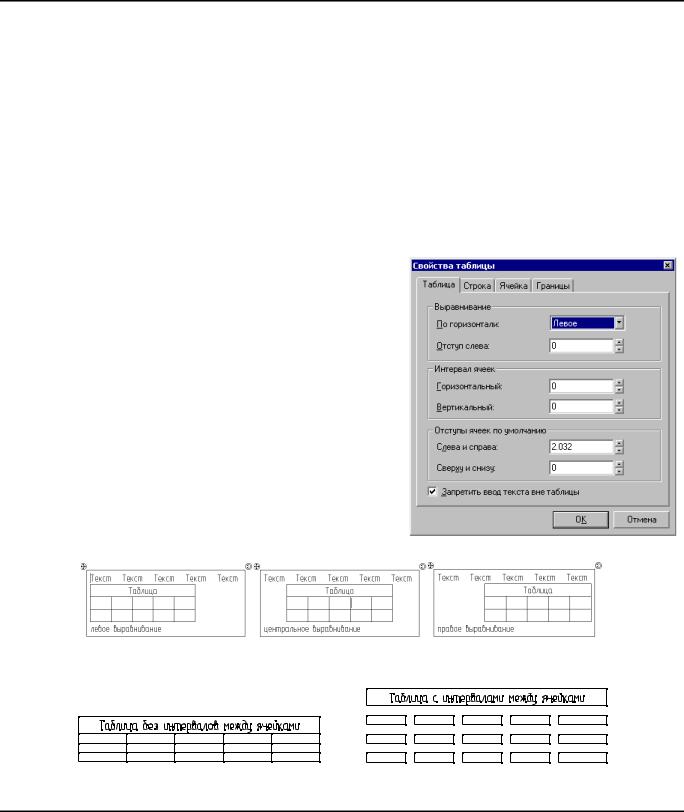
Тексты
способ сортировки (не сортировать, по возрастанию, по убыванию). После подтверждения выбранных полей кнопкой [OK] таблица заполнится соответствующими значениями из базы данных.
Если содержимое базы данных было изменено, то для обновления содержимого таблицы используется опция:
 Обновить из базы данных. Производит обновление содержимого таблицы в соответствии с изменениями в базе данных.
Обновить из базы данных. Производит обновление содержимого таблицы в соответствии с изменениями в базе данных.
 Выделить таблицу. При выборе данной опции выделяются все ячейки таблицы.
Выделить таблицу. При выборе данной опции выделяются все ячейки таблицы.
 Свойства таблицы. Вызывает окно свойств таблицы.
Свойства таблицы. Вызывает окно свойств таблицы.
Закладка "Таблица"
На данной закладке можно задать параметры, относящиеся ко всей таблице.
Выравнивание по горизонтали. Позволяет выравнить таблицу по горизонтали в пределах прямоугольного поля текста. Выравнивание может быть "левое", "центральное", "правое". При "левом"
выравнивании можно задать отступ таблицы от левой границы прямоугольника текста.
Так как индивидуальная таблица создается на основе многострочного текста, и габариты прямоугольной области текста зависят от вводимой информации. То значения данной группы параметров будут иметь смысл (и отображение) только в том случае, если вне таблицы был введен текст, за счет которого габариты прямоугольной области были увеличены по отношению к габаритам таблицы. (См. параметр "Запретить ввод текста вне таблицы").
Интервал ячеек. С помощью данного параметра можно задать интервал между ячейками по горизонтали или по вертикали.
375
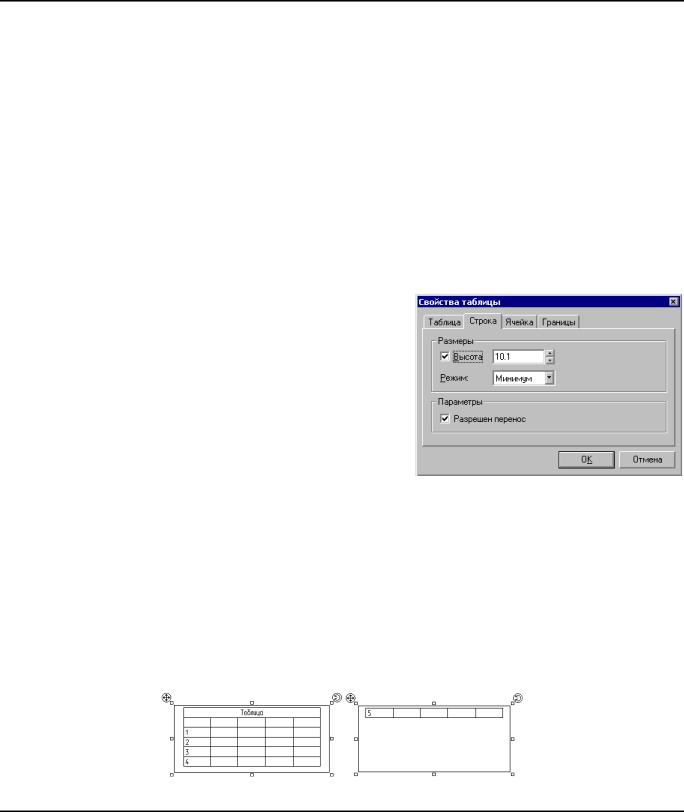
Двухмерное проектирование
Отступы ячеек по умолчанию. Позволяет установить значения отступов вписываемого текста от границ ячеек. Применяется ко всем ячейкам таблицы, кроме тех для которых отступ установлен отдельно, на закладке "Ячейка".
Запретить ввод текста вне таблицы. Данный параметр позволяет создавать индивидуальные таблицы. Если данный параметр не устанавливать, то система переходит в режим создания многострочного текста, появляется возможность вписать текст вне таблицы. Таким образом создаваемая таблица будет находиться внутри многострочного текста. После того как будет введен хотя бы один символ вне таблицы, то данный параметр становится недоступен. Если таблица находится в начале текста, а текстовую информацию необходимо ввести перед таблицей, то нужно установить текстовой курсор в начале первой ячейки таблицы и нажать <Enter> . Чтобы вернуться к созданию индивидуальной таблицы, все символы введенные вне таблицы нужно удалить, оставив вне таблицы лишь одну, пустую строку, затем установить данный параметр. (У таблиц, которые вы вставляете в текст, при создании многострочного или параграф текста, данный параметр отключен).
Закладка "Строка"
Группа параметров "Размеры" отвечает за высоту строк таблицы:
Высота. Задает значение высоты выделенных строк таблицы. Если данный параметр не установлен, то высота строк устанавливается автоматически в зависимости от максимальной высоты шрифта (печатаемых символов) с учетом максимальной ширины верхней границы одной из ячеек строки.
Для строк вновь создаваемой таблицы, а также для добавляемых строк или строк, полученных в результате разбиения ячеек, параметр "Высота" не установлен.
Режим. С помощью этого параметра можно регулировать установленное значение высоты строки в зависимости от вводимого текста:
Минимум. Устанавливается численное минимальное значение высоты строки. Если текст по высоте строки не умещается, высота строки автоматически увеличивается.
Точно. Строго устанавливается численное значение высоты строки. Не вместившийся по высоте строки текст не отображается и будет виден только в том случае, если высоту строки увеличить.
Кратно. По мере ввода текста, высота строки будет всегда кратна установленному значению.
Разрешен перенос. Позволяет переносить строки таблицы из одного прямоугольника текста в другой, а следовательно с одной страницы на другую (в случае создания таблицы или использования готовой таблицы в параграф тексте).
376

Тексты
Параметр по умолчанию установлен для всех строк вновь создаваемых таблиц, а также для добавляемых строк или строк, полученных в результате разбиения ячеек. Строка, для которой данный параметр не установлен, будет неразрывно связана со следующей строкой, и при переносе таблицы из одного прямоугольника текста в другой эти строки будут перенесены вместе.
Закладка "Ячейка"
Ширина столбца. Задает значение ширины выделенных столбцов.
Группа параметров "Выравнивание и направление"
отвечает за выравнивание и направление текста внутри каждой ячейки:
Выравнивание по вертикали. Устанавливает выравнивание текста по вертикали внутри выбранной ячейки. Можно устанавливить три варианта выравнивания – “Верхнее”, “По центру”, “Нижнее”.
Направление. Задает направление текста внутри выбранной ячейки. Можно задать четыре варианта направления – “Нормальное” (т.е. слева на право),
“Снизу вверх”, “Сверху вниз”, “Справа на лево”.
Отступы. Позволяет задать значения отступов текста
("Слева и справа", "Сверху и снизу") внутри выбранных ячеек. Если параметр не установлен, то
значения отступов берутся по умолчанию, установленные для ячеек всей таблицы на закладке "Таблица".
Заливка. Позволяет задать цвет заливки для выбранных ячеек.
Закладка "Границы"
Данная закладка позволяет изменить границы выбранных строк, столбцов, ячеек или всей таблицы.
Каждой границе соответствует параметр, который определяет ее наличие, задает цвет и толщину линии. Параметры находятся напротив соответствующих границ, либо имеют направляющие указатели.
Первая галочка параметра добавляет или удаляет границу. Вторая галочка устанавливает цвет границы по умолчанию, который был задан в параметрах команды "Текст", до создания таблицы. Чтобы задать границе цвет, отличный от цвета по умолчанию, снимите эту галочку и выберите нужный цвет из списка цветов (при выборе цвета из списка галочка снимается автоматически). Чтобы вернуть границе цвет, установленный по умолчанию, достаточно лишь установить вторую галочку.
377
